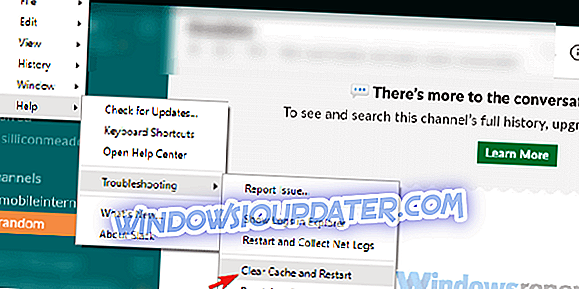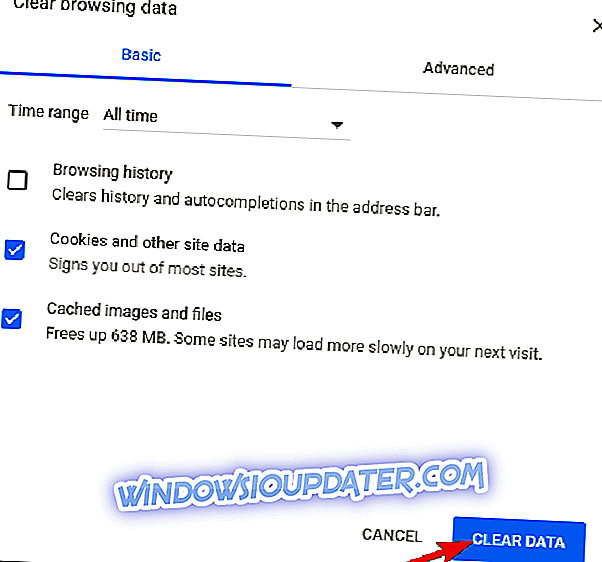Slack kontroluje všechny krabice, pokud jde o organizaci týmu a spolupráci. Je to jedna z nejoblíbenějších aplikací s bohatými funkcemi. Úplná kontrola nad vaším pracovním prostorem je zaručena a spolehlivost málokdy selže. Pravděpodobně však narazíte na několik vzácných chyb, které by mohly být těžkopádné.
Jeden z nich zabraňuje uživatelům v nahrávání souborů do Slacku, protože jsou okamžitě informováni o tom, že „ Slack nemohl nahrát váš soubor “. Níže je uvedeno několik řešení.
Jak opravit chyby „Slack nemohl nahrát váš soubor“
- Zkontrolujte připojení k internetu
- Vymazat mezipaměť aplikací (pro stolní počítače a verze UWP)
- Zkontrolujte bránu firewall
- Přeinstalujte aplikaci
Řešení 1 - Zkontrolujte připojení k internetu
Začněme jednoduchým řešením a znovu načtěte aplikaci. To pomohlo některým uživatelům obtěžovat podobný problém. Stačí kliknout na nabídku v levém horním rohu a v části Zobrazit vybrat možnost Obnovit. Kromě toho můžete zkusit zazipovat obrázek a odeslat jej tímto způsobem.
To je jednoduchý úkol, pokud máte program jako WinRar nebo 7Zip. Jde samozřejmě o pouhé řešení a ne o trvalé řešení. Také se ujistěte, že jste neplnili datový kryt pracovního prostoru, který je 5 GB (volný plán).
Dalším krokem je kontrola připojení. To lze provést obecnou kontrolou jakékoli aplikace závislé na připojení. Pokud fungují, můžeme použít vestavěný diagnostický nástroj pro Slack. Jak ho spustit:
- Přejděte na webový nástroj pro testování připojení Slack.
- Přihlaste se ke svému účtu.
- Ujistěte se, že je vše v chodu.
Řešení 2 - Vymazání mezipaměti aplikace
Máte různé možnosti, když je používán Slack na Windows PC. Můžete jít se standardní aplikací pro stolní počítače Win32 s aplikací UWP nebo zkusit webového klienta.
Pro některou z těchto možností je pravděpodobně příčinou problému vložená vyrovnávací paměť. A v této situaci se chyba „Slack nemohla nahrát váš soubor“.
Co musíte udělat, je vymazat data uložená v mezipaměti z aplikace / klienta. Pro webového klienta můžete vymazat mezipaměť prohlížeče a vyhledat zlepšení.
Postup vymazání mezipaměti ze všech 3 možností Slack:
Slack klient pro Desktop
- Otevřete Slack.
- Klikněte na menu hamburger v levém horním rohu a zvolte Nápověda> Odstraňování problémů> Vymazat mezipaměť a Restartovat .
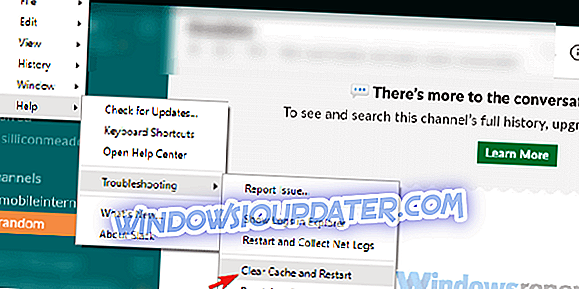
- Můžete opakovat akci a vymazat data aplikace stejně.
Slack UWP z Microsoft Store
- Otevřete Start.
- Klepněte pravým tlačítkem myši na aplikaci Slack av kontextovém menu vyberte možnost Více> Nastavení aplikace .
- Nejprve se pokuste o opravu a pokud to nefunguje, přejděte na možnost Reset .

Mezipaměť prohlížeče
- Stisknutím kláves Shift + Ctrl + Delete otevřete nabídku „ Vymazat data procházení “.
- Jako časové pásmo vyberte „All time“.
- Zaměřte se na mazání souborů „ Cookies“, „ Cached Images and Files “ a dalších dat webu.
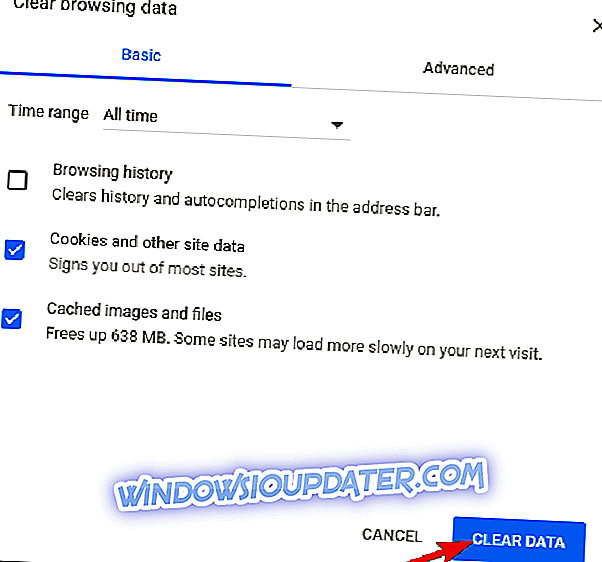
- Klikněte na tlačítko Smazat data .
Řešení 3 - Zkontrolujte bránu firewall
Dalším možným důvodem, proč vaše odchozí spojení zabrání tomu, aby Slack nahrával soubory, může být řetězec nastavení brány firewall systému Windows. Pokud Slack není dovoleno svobodně komunikovat, je pravděpodobné, že nebude moci posílat ani přijímat soubory.
Ze zřejmých důvodů jsme nyní nemohli navrhnout jeho deaktivaci, ale zvažte nastavení výjimky pro nastavení Slack v nastavení brány firewall.
Zde je to, co musíte udělat:
- Na panelu Hledat v systému Windows zadejte položku Firewall a otevřete možnost Povolit aplikaci prostřednictvím brány firewall systému Windows .
- Klikněte na „ Změnit nastavení “.
- Povolit Slack volně komunikovat kontrolou obou polí.
- Potvrďte změny a restartujte počítač.
- Začněte Slack a hledejte změny.
Řešení 4 - Přeinstalujte aplikaci
Nakonec, pokud se žádný z kroků neprokázal jako plodný a stále jste se zasekli, když Slack nemohl nahrát váš soubor “, zvažte opětovnou instalaci desktopového klienta / aplikace UWP. Stále si nemůžeme být jisti, zda to pomáhá nebo ne, ale je to životaschopný krok, když se něco s jinými aplikacemi pokazí. Slack není výjimkou.
Tím můžeme tento článek uzavřít. V případě, že máte nějaké dotazy nebo náměty, zvažte jejich sdílení s námi v sekci komentáře níže.